OBS Studio és una aplicació lliure i de codi obert molt útil per a la gravació i retransmissió de vídeo en viu per internet, streaming, i que també facilita les gravacions locals. És un programari disponible per a sistemes operatius Windows, Linux o Mac
Des de la pàgina Open Broadcaster Software, OBS Project, podem descarregar-nos-en la versió més actual, tant per a Windows, Linux com per a Mac.
OBS Studio ofereix una gran quantitat d’opcions per a la gravació i retransmissió de vídeos. Aquest programari permet usar diferents càmeres anomenades escenes on agrupam diferents recursos o fonts. En iniciar el programa per primera vegada, podrem configurar-lo amb el suport de l’assistent de configuració automàtica, i optimitzar-lo per a retransmissions en línia o gravacions.
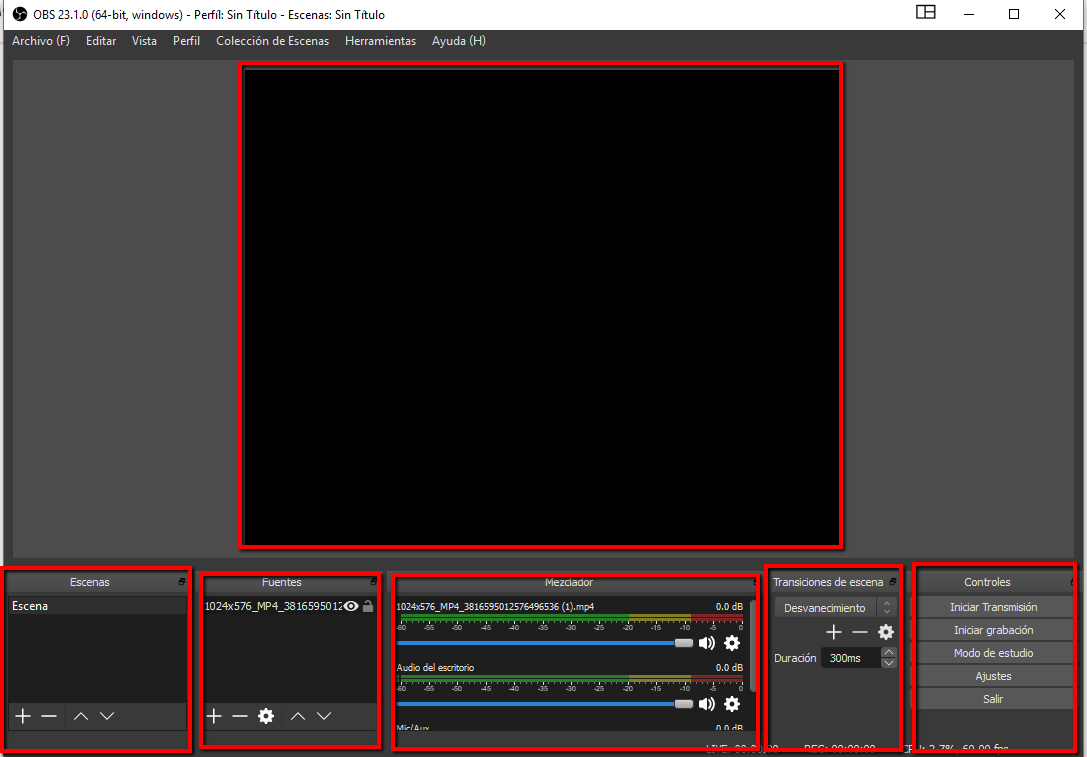
Una vegada iniciat el programa, a la part central podrem monitoritzar els vídeos amb els quals fem feina, i a la part inferior hi ha diferents espais des dels quals podem accedir a les principals funcionalitats:
Escenes: combinam diferents recursos per mostrar-los a una pantalla, cada capa té una font d’entrada. Nomes l'escena seleccionada serà la que passarà al flux de sortida, i que podrem configurar segons les nostres necessitats.
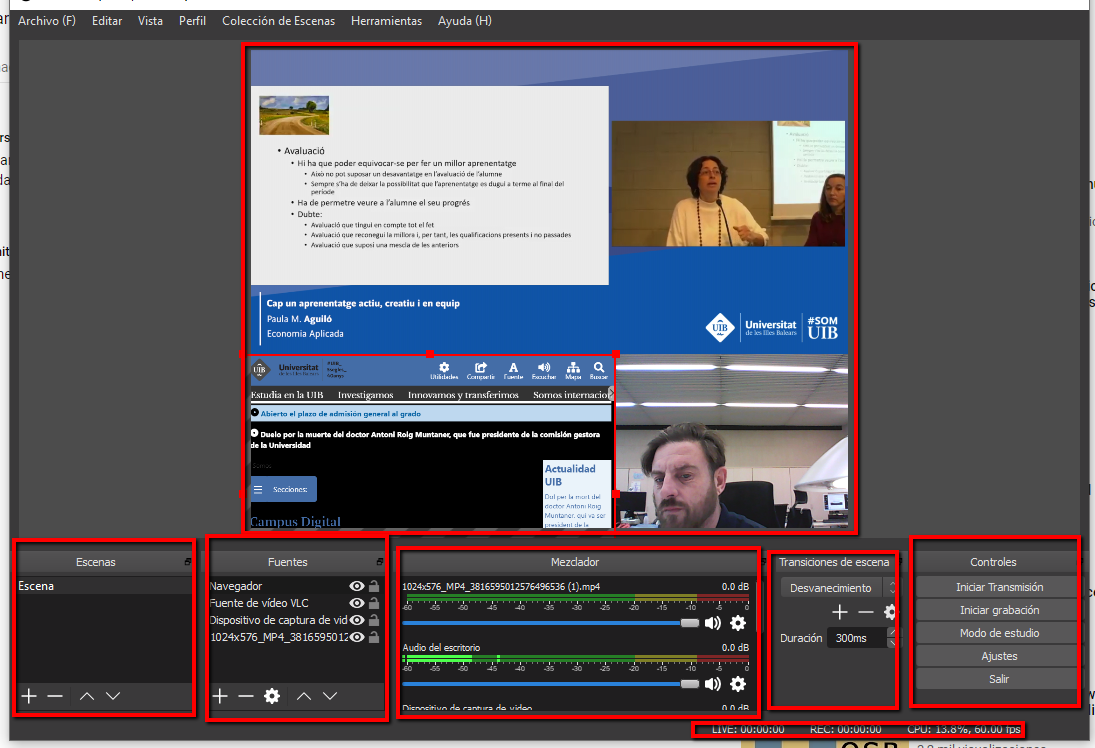
En aquest exemple, es mostren tres recursos alhora: un vídeo, una pàgina web per la qual podem navegar i la càmera web en directe.
Fonts: amb les fonts que assignarem a cada escena, indicam el que es vol capturar: el nostre escriptori, nomes àudio, la càmera web, captura d’un joc, captura de l’ús d’un programari o procediment, galeries d’imatges, visites virtuals, imatges per crear fons i portades personalitzades... Podrem aplicar filtres a fonts de vídeo, correcció de color i ajustaments de chrome.
El seu mesclador d’àudio és molt intuïtiu, amb filtres predeterminats per eliminar i equilibrar renous. Des d'aquí també podem triar si volem fer servir el micròfon intern del ordinador o un d'extern. Afegirem transicions escollides d’entre una gran varietat i que podem personalitzar, per suavitzar el canvi entre escenes.
A l’espai de la dreta tenim accés directe a diferents opcions de transmissió: iniciar o aturar la retransmissió.
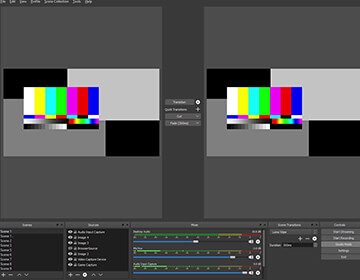
El mode estudio que permet previsualitzar en tot moment els canvis en les escenes i fonts abans de publicar-les
I amb el mode multiview es poden supervisar fins a 8 escenes diferents alhora i facilitar la transició a qualsevol d'aquestes.
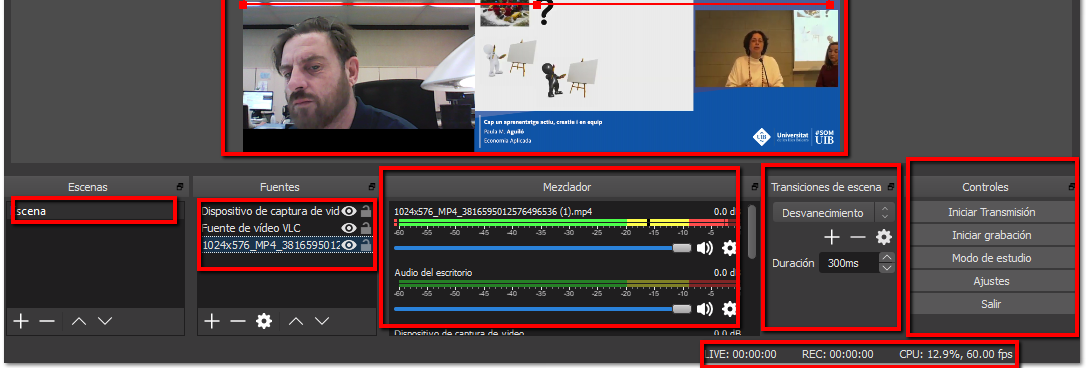
A la part inferior dreta de la interfície del programari, hi trobam un rellotge que ens mostra el temps d’emmagatzematge i la càrrega de treball de l’ordinador.
OBS és compatible amb moltes plataformes per a retransmissions en viu com YouTube, Twitch o Restream.
Des del menú Arxiu > Configuració, triam les opcions de vídeo condicionades a factors de qualitat dels vídeos, la capacitat del dispositiu i el tipus de gravació a dur a terme; també escollirem el tipus de sortida, on es guardarà el vídeo, el format i la codificació, entre altres opcions de configuració per a la gravació. Si volem emprar OSB Studio per a àudio, basta configurar les opcions d’àudio a una freqüència de mostreig a 44 Khz també des d'Arxiu > Configuració, on triarem també el canal estèreo o mono i els micròfon i altaveus.
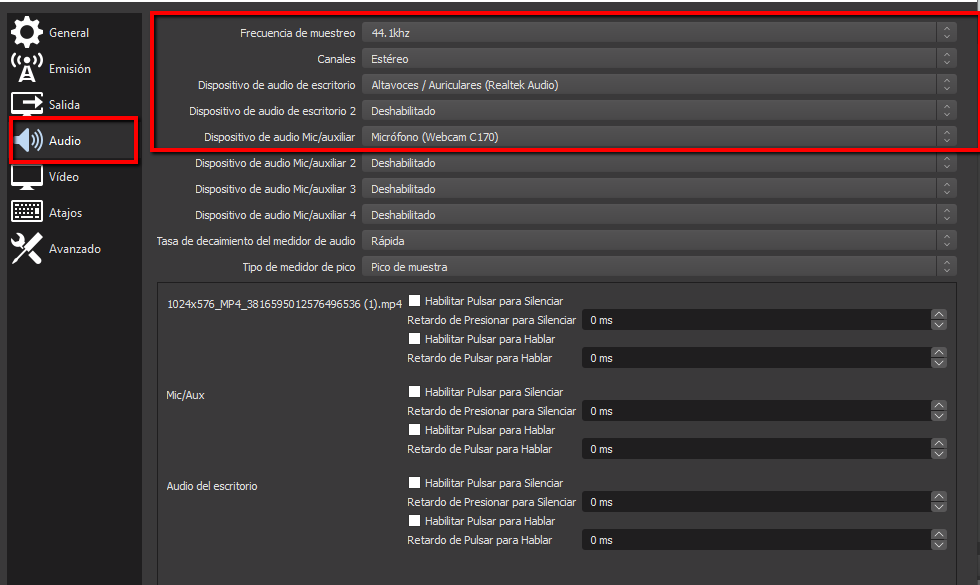
OBS Studio permet el desenvolupament de complements per proporcionar una major personalització i funcionalitat específica, segons les necessitats que puguin sorgir, podem cercar recursos o col·laborar en la seva producció amb la comunitat de desenvolupadors especialistes en retransmissió de vídeo en viu. https://obsproject.com/forum/resources/
Per a més informació
Pàgina de suport oficial d'OBS (anglès)
Blog oficial OBS (anglès)
Tutorial OBS (castellà)
Videotutorial de configuració OBS Studio (castellà)
Data de publicació: Fri Jun 07 12:13:00 CEST 2019